Vestluse konfigureerimine Microsoft Teams rakenduses Dynamics 365 Sales
Lubage Teamsi vestlus, et aidata kasutajatel oma müügikirjete osas tõhusalt koostööd teha, ilma et nad peaksid rakendusest lahkuma.
Litsentsi- ja rollinõuded
| Nõude tüüp | Teil peab olema |
|---|---|
| Litsents |
Lisateave: |
| Turberollid | Süsteemiadministraator Lisateave: Müügi jaoks eelmääratletud turberollid |
Ülevaade
Administraatorina saate konfigureerida müüjate võimaluse vestelda Microsoft Teams müügikeskus rakenduses ja kohandatud rakendustes. See aitab kaasa tõhusale koostööle müügikirjete osas ilma rakendusest lahkumata.
Märkus.
Teamsi sätted kehtivad kõigis klientide kaasamise rakendustes. Seega, olenemata sellest, kas lubate funktsiooni müügikeskus või kohandatud rakenduse kaudu, lubatakse see kõigi toetatud klientide kaasamise rakenduste jaoks.
Kui funktsioon on lubatud, saavad müüjad müügikirjetega töötades alustada uut vestlust või ühendada olemasoleva vestluse kirjega ja teha seega tõhusat koostööd ilma konteksti vahetamata või rakendusest lahkumata. Kõigi seotud vestluste ühendamine kirjega aitab müüjatel hoida kõiki kirjega seotud vestlusi ühes kohas. Samuti saate konfigureerida valikulise tutvustussõnumi, mida müüjad saavad kasutada Teamsis koostööd tehes täiendava konteksti pakkumiseks.
Teamsi vestluse lubamine või keelamine
Rakenduse müügikeskus vasakus allnurgas valige Muuda ala
 ja seejärel valige Rakenduse sätted.
ja seejärel valige Rakenduse sätted.Tehke jaotises Üldsätted valik Vestelge ja tehke koostööd.
Lülitage lüliti sisse valikule Lülita vestlused sisse Microsoft Teams Dynamics 365.
Valige üks järgmistest.
- Lülita sisse kõigi Dynamics 365 rakenduste jaoks– võimaldab Teamsi vestluse kõigi teie organisatsiooni toetatud Dynamics 365 rakenduste jaoks, sh kõigi nende jaoks, mille tulevikus lisate.
- Lülita valitud Dynamics 365 rakenduste jaoks sisse– lubab Teamsi vestluse teie valitud rakenduste jaoks. Kui teie organisatsioon juba kasutab Teamsi, jääb teie varem tehtud valik alles.
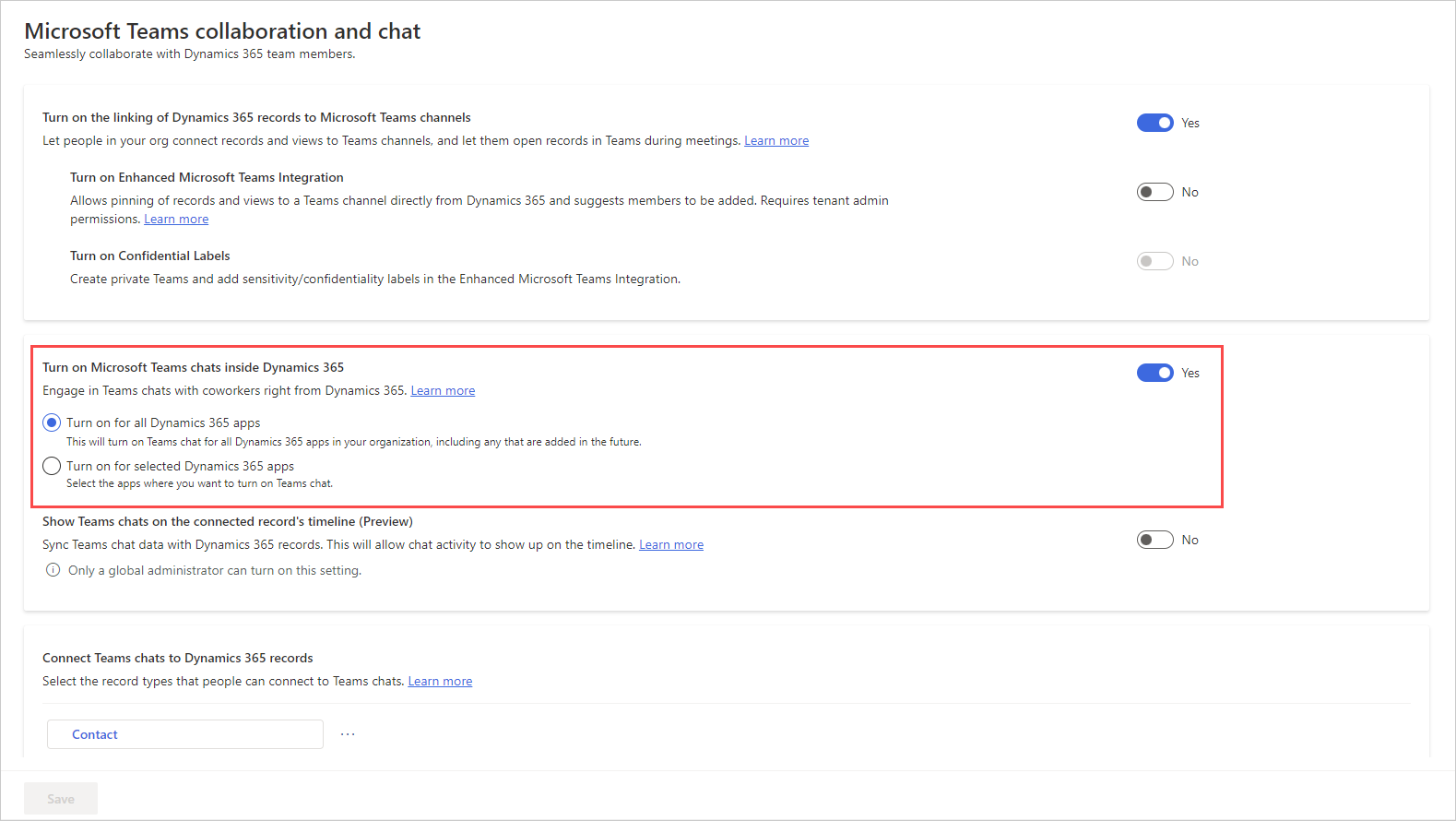
Salvestage muudatused.
Teamsi vestlus on nüüd lubatud teie valitud rakenduste kõigi Dynamics 365 rakenduste jaoks. Saate kirje avada ja kontrollida, kas saate vaadata kirjega seotud vestlusi ja kanaleid. Lisateave: Kirjega seotud Teamsi vestluste ja kanalite avamine
Märkus.
Teamsi vestlus on klienditeenindus tööruumi ja klienditeenindus keskuse rakenduste jaoks vaikimisi lubatud.
Teamsi sätete lehe lisamine kohandatud rakenduse saidikaardile
Logige sisse rakendusse Power Apps.
Valige keskkond ja seejärel valige Rakendused.
Valige kohandatud rakendus ja seejärel valige Redigeeri.
Redigeerigerakenduse kujundajas saidikaarti.
Teamsi vestlus- ja koostöösätete lehe lisamiseks lisage alampiirkonna komponent ja seejärel valige loendist Tüüp väärtus URL.
Kopeerige järgmine väärtus ja kleepige see URL-i väljale :
/main.aspx?pagetype=control&controlName=MscrmControls.TeamsCollaborationAdmin.TeamsCollaborationAdminSalvestage ja avaldage muudatused.
Teamsi vestluse lubamine Power Platform halduskeskuses
Logige sisse Power Platform halduskeskusesse.
Minge vahekaardile Keskkonnad , valige keskkond, kus soovite Teamsi vestluse lubada.
Valige lehel Keskkonnad suvand Sätted.
Laiendage lehel Sätted jaotist Integratsioon ja seejärel valige Teamsi integratsioonisätted.
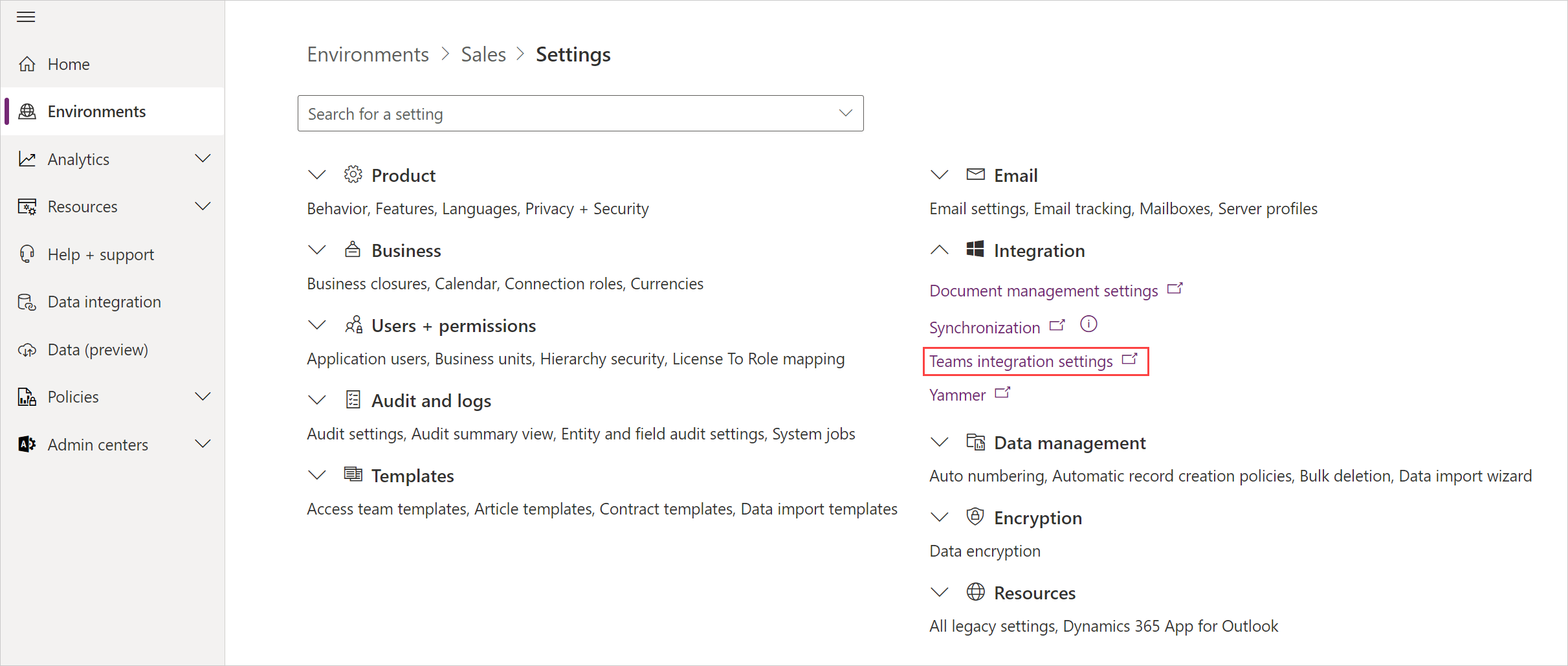
Lülitage Microsoft Teams lehel koostöö ja vestlus sisse lüliti Lülita vestlused sees Microsoft Teams Dynamics 365 sisse.
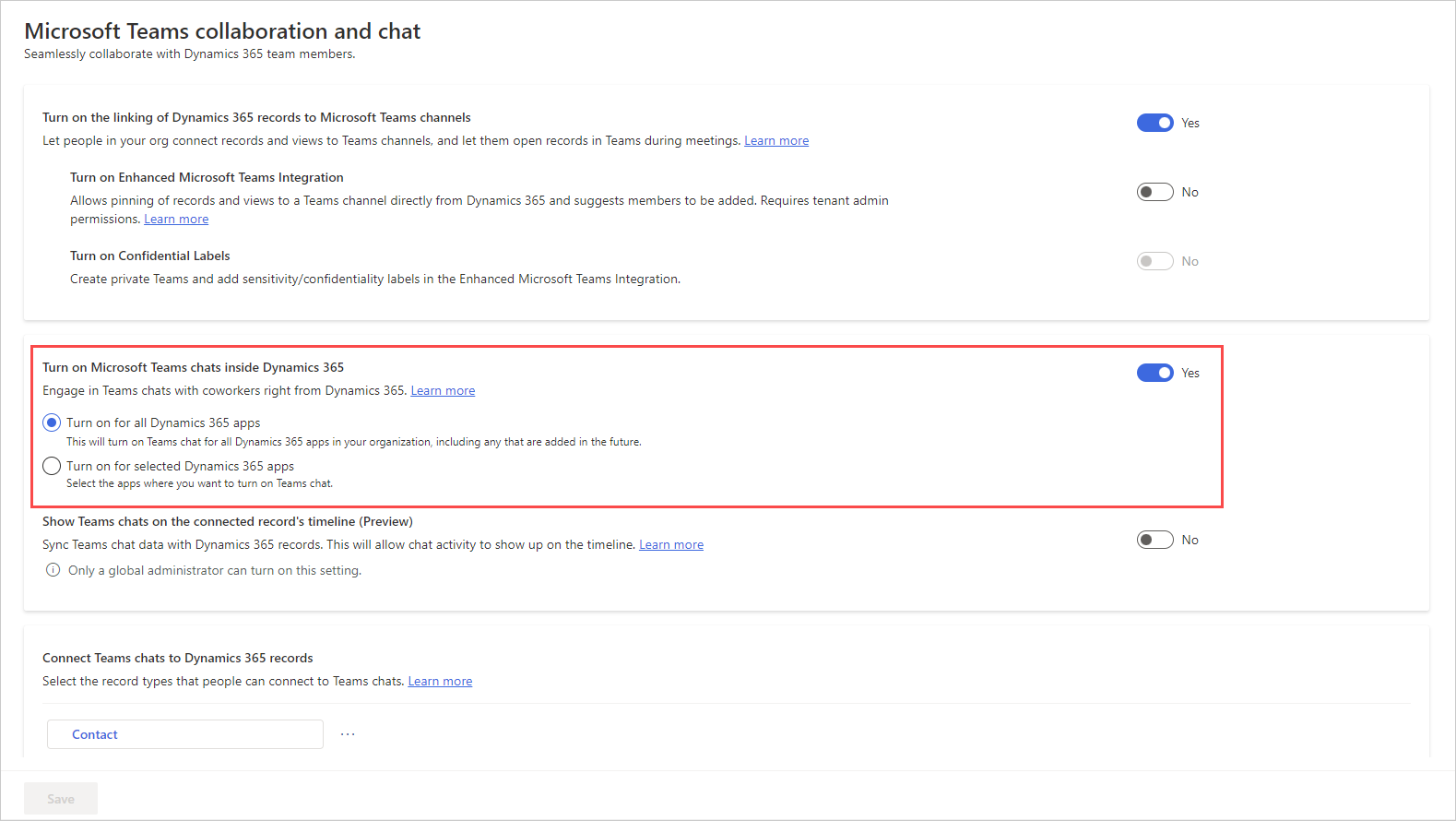
Salvestage muudatused.
Vestluste Dynamics 365 kirjetega ühendamise võimaluse konfigureerimine
Pärast Teamsi vestluste lubamist saate vestlused ühendada erinevate kirjetüüpidega. Standardsed kirjetüübid (sh teenindusjuhtum, konto, kontaktid, teadmusartiklid ja meil) on saadaval ka valmiskujul või võite lisada soovitud kirje tüübi.
Rakenduse müügikeskus vasakus allnurgas valige Muuda ala
 ja seejärel valige Rakenduse sätted.
ja seejärel valige Rakenduse sätted.Tehke jaotises Üldsätted valik Vestelge ja tehke koostööd.
Valige jaotises Vestluste ühendamine Dynamics 365 kirjetega kirje tüüp, mille soovite konfigureerida.
Kui soovite lisada kirje tüüp, lugege teemat Kirjetüüpide lisamineValige käsk Salvesta.
Lisa kirjetüübid
Vestluste ühendamiseks kirje tüüp lisamiseks Dynamics 365 kirjetes tehke järgmist.
Rakenduse müügikeskus vasakus allnurgas valige Muuda ala
 ja seejärel valige Rakenduse sätted.
ja seejärel valige Rakenduse sätted.Tehke jaotises Üldsätted valik Vestelge ja tehke koostööd.
Jaotises Vestluste ühendamine Dynamics 365 kirjetega valige suvand Lisa kirje tüübid.
Tippige paanil Luba vestluse ühendamine kirje tüübiga suvandis Kirje tüübi valik kirje tüübi nimi, mida soovite kasutada.
Lülitage sisse tumblernupud vastavalt oma vajadustele, näiteks Liitu vestlusega ja Pane vestlustele automaatselt nimi.
Valige käsk Salvesta.
Ühendatud vestluste vaikenime määramine
Administraatorina saate määrata vestluse pealkirja, mida kasutatakse vaikimisi kirje pealkirjana. Kasutajad saavad hiljem soovi korral pealkirja muuta.
Rakenduse müügikeskus vasakus allnurgas valige Muuda ala
 ja seejärel valige Rakenduse sätted.
ja seejärel valige Rakenduse sätted.Tehke jaotises Üldsätted valik Vestelge ja tehke koostööd.
Valige jaotises Vestluste ühendamine Dynamics 365 kirjetega kirje tüüp (nt Müügivihje).
Lülitage seadete paneelil sisse lüliti Vestluste automaatne nimi.
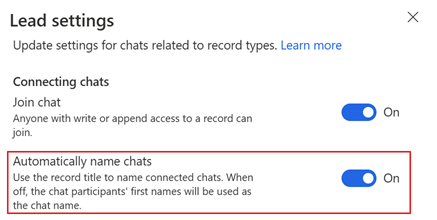
Andmeturve ja privaatsus
Dynamics 365 Teamsi vestlusfunktsiooni puhul kehtivad järgmised andmete turvalisuse ja privaatsuse kaalutlused.
Dynamics 365 ei salvesta Teamsi andmeid, välja arvatud kirje ID ja ühendatud vestluse ID vaheline vastendamine. Teamsi andmeid ei dubleerita Dynamics 365, välja arvatud juhul, kui kasutaja lisab need käsitsi kirjemärkmetesse või ülesannetesse.
Rakenduste vaheline suhtlus on tagatud TLS-i kaudu.
Integratsiooni ajal austatakse nii Teamsile kui ka Dynamics 365-le kohalduvaid poliitikaid. Näiteks võivad ühendatud vestluses ühiskasutusse antud konfidentsiaalstele failidele juurde pääseda ainult lubatud kasutajad. Samamoodi pääseb Dynamics 365 Teamsi vestluses jagatud kirjele juurde ainult siis, kui kasutajal on selle vaatamiseks õigused.